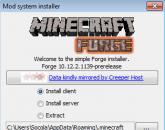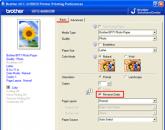Подробная инструкция по использованию Samsung Pay. Что такое Samsung pay и как это работает? Samsung pay какие карты можно подключить
В течение последних нескольких лет жители России могут использовать платежный сервис Samsung Pay. Эта система позволяет осуществлять оплату с помощью бесконтактной технологии NFC. Оплачивать Самсунг Пей можно не только покупки в интернете, но и проезд в общественном транспорте.
Где можно оплачивать Самсунг Пей
Обычно с помощью подобных систем оплачивать товары и услуги пользователь может в случае, когда есть поддержка технологии NFC. Но в случае с Самсунг Пей можно осуществлять перевод денежных средств и с помощью обычных платежных терминалов, предназначенных для банковских карт. Это существенно расширяет возможности клиентов.
Условия оплаты
Перед тем как оплачивать Самсунг Pay, нужно подключиться к системе. А для этого необходимо соблюсти ряд условий. В первую очередь это касается мобильного телефона. Он должен быть выпущен соответствующим производителем и поддерживать бесконтактные технологии оплаты.
Сейчас система Samsung Pay доступна только для последних, более современных моделей смартфонов. В их число входят Samsung Galaxy A7, Samsung Galaxy A5 и т. д. Следующее условие – это установка соответствующего приложения на телефон. Но и этого мало для того, чтобы начать пользоваться сервисом. Нужно привязать свою банковскую карту, с которой будет осуществляться оплата.
Это можно сделать с помощью следующей инструкции:
- Открыть приложение и авторизоваться (ввести пин-код или приложить палец к сканеру).
- Найти символ банковской карты и нажать.
- Можно ввести реквизиты кредитки вручную или сфотографировать ее на телефон. Система автоматически распознает нужную информацию.
- Далее нужно согласиться с условиями сервиса и банка.
- Для подтверждения регистрации необходимо нажать кнопку «СМС». После этого из банка придет код, который необходимо ввести в соответствующую графу.
- Затем следует подтвердить операцию (используется пин-код, сканер отпечатка или стилус для ввода подписи).
- Нажать «Готово».
Справка: по правилам пользователь может подключить к одному смартфону не более 10 банковских карт.
Что касается финансовых учреждений, то бесконтактные платежи поддерживают все крупнейшие банки России. Поэтому с подключением у владельца смартфона Самсунг проблем не будет.
Как оплачивать Samsung Pay в интернете
Приобретая товары и услуги в интернете, покупатель всегда может выбрать несколько вариантов оплаты. Обычно используются стандартные – банковская карта (нужно указывать реквизиты), платежная
система (Вебмани, Киви)
и т. д. Но если у клиента есть возможность выбрать Самсунг Пей, то перевод будет осуществлен
очень быстро.
Оплата товаров через Samsung Pay в интернете осуществляется следующим образом:
- Сначала пользователю необходимо выбрать сервис в качестве способа перевода.
- Нажать «Оплатить Samsung Pay».
- Ввести логин и пароль для входа в учетную запись системы.
- На телефон плательщика придет запрос с просьбой подтвердить транзакцию.
- Подтверждение осуществляется с помощью сканера отпечатков пальцев (или пин-кода).
- После этого с банковской карты будет снята необходимая сумма.
Если соблюдать эту инструкцию, то с оплатой онлайн у пользователя не будет никаких проблем.
Можно ли Samsung Pay оплачивать метро
Бесконтактной оплатой проезда сейчас никого не удивишь. Это удобно, так как не нужно задерживать очередь. Достаточно достать телефон и уже через несколько секунд оплата будет осуществлена. Алгоритм оплаты проезда в метро через Samsung Pay следующий:
- Нужно достать смартфон и подойти к турникету.
- Запустит установленное приложение.
- Поднести телефон к специальному устройству (ридеру).
Система автоматически снимает с карты необходимую сумму для оплаты проезда. После этого можно проходить через турникет. Используя Samsung Pay можно заплатить за метро или другой вид транспорта, купив билет в кассе.
Безопасность
Даже «продвинутые» пользователи часто опасаются совершать платежи с помощью своих мобильных телефонов. Проблема в том, что необходимо указывать личные данные, которые хранятся в специальном приложении. Но телефон могут украсть или получить доступ к финансовой информации другим способом.
Опасения владельцев смартфонов не напрасны, но разработчики Самсунг Пей и других подобных сервисов гарантируют безопасность личных данных.
Для этого существуют три уровня защиты:
- Замена реальной информации. Программа зашифровывает данные банковской карты с помощью токена – специального цифрового кода. Именно его использует отправитель (Самсунг Пей) и получатель. Реальная информация остается скрытой. Поэтому не стоит переживать, что при осуществлении платежа продавец каким-то образом узнает реквизиты кредитки.
- Система безопасности KNOX. Это система компании Самсунг, разработанная специально для защиты телефона от различных вирусов. Устанавливать дополнительно ее не нужно, так как она идет вместе с приложением. Интересно, что KNOX проверят телефон перед регистрацией карты и если есть подозрение на наличие вирусов, ввести данные кредитки не получится. То же касается и ситуаций, когда владелец уже давно пользуется сервисом. Даже один вирус приводит к блокировки
- Авторизация по отпечатку пальцев, радужной оболочки глаза или пин-коду. Если смартфон окажется в руках злоумышленника, он не сможет воспользоваться программой. А значит, все данные будут в безопасности. Самую слабую защиту в этом случае дает пин-код, поэтому стоит вводить сложный пароль или использовать несколько способов защиты.
Оплатить с помощью бесконтактных технологий можно все что угодно . Достаточно поднести телефон к устройству, как транзакция будет осуществлена. А Самсунг Пей можно использовать и для оплаты через обычный платежный терминал для банковских карт. Поэтому владельцу очень легко оплачивать, к примеру, покупки в супермаркетах. Нужно лишь следить за тем, чтобы на банковской карте было достаточно денежных средств.
Сколько это стоит?
Никаких дополнительных комиссий. Оплачивается только сама пластиковая карта (обычные комиссии за выпуск, обслуживание, проценты по кредиту и т.п.) в соответствии с ПУ Клиента. Никаких дополнительных комиссий за токен, а также операции по нему, не взимается. Даже если токенов 20 штук.
Я потерял карту - что делать?
Заблокировать карту любым обычным способом.
Если карта блокируется через отделение, колл-центр или Альфа-Клик, все токены будут заблокированы автоматически.
Если карта блокируется через Альфа-Мобайл, будет заблокирована только карта, токены останутся работать. Заблокировать или удалить токены отдельно от карты можно через Альфа-Мобайл или через приложение SamsungPay.
Я потерял телефон - что делать?
Заблокируйте ваш смартфон через сервис Samsung Find My Mobile . Это остановит работу всех токенов платежных карт, добавленных в Samsung Pay на устройстве.
Если у вас есть доступ к приложению Альфа-Банка, заблокируйте токены в нем.
В противном случае заблокируйте свою банковскую карту через колл-центр, Альфа-Клик или отделение Банка-все токены этой карты перестанут работать автоматически.
Что можно делать с токенами в Альфа-Мобайл?
- Посмотреть все токены, выпущенные к карте
- Посмотреть в выписке операции по токенам (в комментариях к операции будет добавлено слово «SamsungPay»)
- Заблокировать/разблокировать токены отдельно от самой карты (в меню «Карты»)
Какой ПИН-код у токена?
Если при оплате токеном кассир просит ввести ПИН-код на терминале - необходимо ввести ПИН-код пластиковой карты.
У виртуальной карты нет ПИН-кода, поэтому расплачиваться токеном можно только там, где не требуется ПИН-код. Кстати, ПИН-код могут не спросить даже для покупок суммой свыше 1000 руб. - так умеют работать самые продвинутые терминалы.
Что означает «ПИН-код» на экране телефона?
Где можно платить устройствами Samsung?
Оплачивать можно везде, где принимают к оплате банковские карты: за счет собственной технологии Samsung MST (Magnetic Secure Transmission) устройства Samsung создают переменное магнитное поле для передачи на платежный терминал данных в формате магнитной полосы платежной карты. Оплата с помощью Samsung Pay невозможна только на старых моделях терминалов, где требуется физически вставить пластиковую карту.
Также, с помощью сервиса Samsung Pay можно снимать наличные в банкоматах, оплачивать покупки на сайтах и в мобильных приложениях.
Что будет с картой, если я удалю токен?
Ничего. Пластиковая карта будет работать, как работала. Токены можно удалять и создавать заново в любой момент. И это бесплатно.
Почему мне не удалось создать токен?
Наиболее распространенные причины:
- Телефон не поддерживает SamsungPay
- Неверно указаны параметры карты (номер, срок действия, CVC2 код)
- Карта заблокирована, или недействительна, или неактивна
- Нет действующего номера телефона, который вы указали при обращении в банк
- Неверно введен СМС-код
- Неустойчивое интернет-соединение
- Неустойчивый сигнал сотовой связи
- Превышено количество одновременно создаваемых токенов (максимум 10 разных в один телефон, 20 токенов на одну карту в разные устройства)
Если вышеуказанные действия не помогли обратитесь в техническую поддержку Samsung по тел. 8-800-555-55-55
Дизайн карты на экране отличается от дизайна пластиковой карты
Ничего страшного. Это не влияет на возможность расплачиваться токеном.
На карте на экране не виден бонусный номер карты
Так и должно быть. Телефон не сохраняет саму фотографию карты, поэтому не запоминает и не выводит на экран бонусный номер.
Куда придет СМС?
СМС будет приходить на номер телефона, зарегистрированный в системах Банка (от любой услуги)
Работает ли Samsung Pay с устройствами Samsung Gear S3 classic и Samsung Gear S3 frontier?
Будут ли мне начисляться бонусы на карту (Аэрофлот, World of tanks, РЖД и др.)
Да, будут. При оплате Samsung Pay все бонусы оригинальной карты сохраняются - кроме карт М-Видео, подключённых к Samsung Pay, в магазинах М-Видео. Это особенность работы партнёра. При оплате Samsung Pay в других магазинах бонусы будут начисляться в том числе и при оплате токеном к карте М-Видео.
Чтобы оплатить покупку с помощью бонусных баллов М-Видео, нужно предъявить пластиковую карту М-Видео или назвать номер телефона, который вы указывали при получении пластиковой карты. Если Вы заметили, что начисление бонусов произведено некорректно или не выполнено, обратитесь, пожалуйста, в банк.
Шаг за шагом Samsung копирует чуть ли не каждое действие своего основного конкурента - американской корпорации Apple. Стоит Apple запустить какую-то новую функцию, как корейцы ловко копируют ее и предлагают уже своим поклонникам. Так же произошло и в случае с платежной системой. Samsung Pay - это прямой аналог Apple Pay, с небольшими изменениями, которые, кстати, могут понравиться российским пользователям. Итак, разбираемся. Что же такое Samsung Pay? Как пользоваться Samsung Pay в России? И безопасно ли это?
Системные требования
Перед тем как бежать подключать Samsung Pay, убедитесь, что ваш смартфон готов к работе с этой технологией. Для работы с цифровой платежной системой требуется специализированный чип, которым оснащены далеко не все гаджеты Samsung.
Если у вас в руках сейчас один из телефонов, указанных ниже, то можете смело подключить Samsung Pay.
- Samsung S8.
- Samsung S7.
- Samsung S6 (есть ограничения на работу с терминалами).
- Samsung Note 5.
- Samsung Gear.
Банки
Итак, если телефон подходит для работы с новой платежной системой, считайте полдела сделано, теперь нужно убедиться в том, что ваш банк сотрудничает с Samsung Pay. Для этого придется ознакомиться с полным списком банков и условий их поддержки на официальном сайте компании Samsung. Даже если вашего банка там нет, то, скорее всего, в ближайшее время он там появится, так как новые банки и электронные кошельки с большим энтузиазмом смотрят на новую платежную систему.
Важно отметить, что список поддерживаемых банков внушительный, там есть все от ультра-прогрессивного банка "Тинькофф" до государственного старичка Сбербанка.

Как пользоваться Samsung Pay: прикрепляем карту
Раз уж и телефон и банк поддерживают новую технологию, то пора перейти к ее первоначальной настройке.
- Для начала установите защиту на ваш телефон. Это может быть код-пароль или (они будут необходимо для подтверждения каждого платежа, поэтому лучше выбрать второй вариант).
- Скачайте приложение Samsung Pay, если его нет на вашем телефоне.
- Нажмите на кнопку "Прикрепить карту" и отсканируйте ее с помощью камеры смартфона. Затем вручную введите оставшиеся данные (CVV, например).
- Пройдите проверку банка с помощью СМС-кода, который он вам вышлет (в некоторых случаях может потребоваться звонок в банк или личное присутствие).
- Дальше опционально, но если захотите, то можете добавить электронную подпись, вдруг пригодится.
На этом все, добавление карты закончено, можно смело двигаться дальше, к покупкам. Настройка заняла у нас каких-то 5 минут.
Оплачиваем покупки
Как пользоваться Samsung Pay теперь, после настройки? Начинается самое интересное - покупки. По принципу работы платежная система мало чем отличается от обычной банковской карты. Просто берем смартфон, прикладываем его к терминалу, прикладываем палец к дактилоскопическому сенсору и ждем подтверждения. На этом все. Оплата совершена. Многие пользователи задаются вопросом о том, как пользоваться Samsung Pay в метро. Тут все так же просто. Главное - найти подходящий терминал (они обычно расположены справа от всех остальных).

Интересно, что телефоны Samsung могут работать не только с продвинутыми NFC-терминалами, но и с устаревшими моделями, которые работают только с магнитной лентой. Собственная разработка компании позволяет создавать особое магнитное поле между терминалом и телефоном, имитирующее классические банковские карты. Работает безотказно. Терминалы легко обманываются такой уловкой и оплата проходит успешно. Это значит, что вы можете расплачиваться своим смартфоном везде. Оплату можно производить с помощью последней модели умных часов от Samsung. Кстати, многие говорят о комиссии за платежи, но на самом деле никакой комиссии для пользователей не существуют, ее берет на себя Samsung.
Безопасность платежей
Появление новой технологии сильно взволновало пользователей и банки, ведь на кону могут быть большие суммы, и компании, предлагающие такие услуги, должны обезопасить банковских клиентов. Благо, об этом корейцы тоже позаботились.
Ваши платежи защищены по всем фронтам:
- Во-первых, во время транзакции ваши персональные данные остаются в телефоне и не передаются терминалу. Терминал получает лишь случайный набор цифр, которого достаточно для того, чтобы тот обратился к банку и подтвердил платеж. Такой принцип работы называется токенизацией.
- Во-вторых, каждая покупка должна быть подтверждена с помощью вашего отпечатка пальца, который невозможно подделать и использовать где-то еще.
- В-третьих, в телефонах Samsung установлена активная защита от вирусов и несанкционированных действий на телефоне. Это значит, что если система заподозрит, что она была подвергнута взлому, то она автоматически удалит все банковские данные, включая номера карт, историю платежей и так далее.

Возможные проблемы
Проблемы в работе платежной системы - редкость, но они все же есть, и многие пользователи с ними столкнулись.
- Первая проблема - необновленное программное обеспечение. Многие смартфоны работают на старых версиях Android или на его взломанных сборках. Пока вы не поставите самую свежую официальную прошивку, платежная система не заработает.
- Вторая проблема - многие владельцы телефонов не имеют учетной записи. Перед тем как пользоваться Samsung Pay на смартфоне, необходимо эту учетную запись создать. Для этого нужно открыть настройки телефона и выбрать подменю "Учетные записи". Там вам будет предложено пройти короткую регистрацию, после которой вы сможете пользоваться всеми сервисами компании.
- Третья проблема - поврежденный NFC-чип. Да, бывает и такое. Иногда NFC-модуль смартфона просто не работает должным образом, а посему подлежит замене. С такой проблемой необходимо обращаться в сервисный центр.

Впечатления, отзывы, скидки
Samsung удалось создать большой резонанс среди потребителей. Новинку бросились тестировать все кому не лень. Многие вовсе решили попробовать новую платежную систему только из-за того, что компания организовала аукцион невиданной щедрости и заставила многие компании предоставить пользователям платежной системы скидки. На подобный шаг пошли даже в администрации Москвы. Все лето проезд в метро стоит вдвое дешевле, если вы производите оплату с помощью Samsung Pay. Причем это только начало.
В Америке Samsung уже запустили новую систему бонусов. Каждая покупка, совершенная с помощью их фирменной платежной системы, начисляет на виртуальный счет пользователя некий аналог кэшбека, который в дальнейшем можно будет тратить на различные товары из магазина Samsung. Что именно будет продавать компания, пока неизвестно, но у корейцев достаточно много денег, чтобы привлечь крупных партнеров.

Вместо заключения
Что мы имеем в итоге? Простой и безопасный кошелек прямо в вашем телефоне. Так, IT-компании вновь доказали, что они могут изменить нашу жизнь. Каждый аспект жизни. Теперь, когда вы знаете как правильно пользоваться Samsung Pay, настало самое время опробовать систему в деле.
- Работает с любыми терминалами, независимо от наличия NFC-чипа.
- На выбор пользвателя несколько способов подтверждения платежей.
- Бонусы, акции и потенциальная система кэшбека.
Минусы платежной системы:
- Работает только на официальной прошивке.
- Количество смартфонов, поддерживающих технологию, не впечатляет.
Как платить телефоном за товары в магазинах на сегодняшний день интересует многих людей. Хотя, если вспомнить, то еще относительно недавно покупки в интернете были в диковинку. И мало кто понимал, как это работает. Сейчас же покупками в интернете никого не удивишь.
Также само собой вошло в повсеместный обиход рассчитываться на кассах магазинов или супермаркетов платежной карточкой. Ведь к тому, что удобно, люди быстро привыкают.
И вот теперь уже настал черед мобильных телефонов. Они сейчас на пике своей популярности. Производители их оснащают всевозможными полезными функциями, поэтому совсем не удивительно, что смартфоны обрели еще одно свойство – стали мобильными платежными карточками.
Не так давно люди познакомились с платежными , которые используют функцию бесконтактной оплаты. Речь идет о MasterCard PayPass и Visa PayWave. Пользоваться ими довольно просто и удобно. Чтобы рассчитаться за товар необходимо только поднести карточку к POS-терминалу, никаких PIN-кодов вводить не надо и это существенно ускоряет процесс оплаты.
Подобный принцип работает и при расчетах с помощью мобильного телефона. Они даже используют одну и ту же технологию, под названием NFC (Near Field Communication). Суть ее заключается в том, что владелец смартфона, применяя мобильное приложение, создает виртуальную платежную карту с функцией бесконтактных платежей.
Программы для бесконтактных платежей
Чтобы оснастить смартфон функцией платежной карты необходимо установить одно из следующих приложений:
- Apple Pay;
- Google Pay (бывший Android Pay);
Каждое из приложений подходит только к конкретным видам смартфонов:
- Apple Pay предназначен для IPhone,
- Google Pay – для телефонов с операционной системой Android,
- Samsung Pay – для смартфонов, выпущенных одноименным брендом.
Apple Pay

Кстати, их перечень постоянно увеличивается и возможно уже очень скоро там будут абсолютно все отечественные финансовые учреждения.
В этом списке уже есть Сбербанк, ВТБ24, Газпромбанк и много других банков. Это значит, что карточки, эмитированные вышеуказанными финансовыми учреждениями можно привязать к мобильному устройству IPhone.
Для установки и функционирования приложения Apple Pay необходимо наличие:
- IPhone 6 и более новых моделей;
- платежной карты;
- последней версии операционной системы. Как правило, IPhone обновляется автоматически, поэтому с этим проблем не должно возникнуть;
- идентификатора Apple ID – учетная запись пользователя.
Стоит отметить, что в IPhone можно добавить не более 8 платежных карт.
Для привязки платежной карты к телефону используется программа Wallet. Алгоритм действий картодержателя следующий:
- в программе Wallet необходимо нажать на ссылку «Добавить платежную карту»;
ввести пароль Apple ID; - необходимо ввести данные платежной карты: номер, срок действия, имя владельца и указать короткое описание. Если сфотографировать карточку, то часть данных введется автоматически;
- дальше банк-эмитент осуществляет идентификацию карту и определяет можно ли ее добавить в IPhone;
- по окончанию проверки нужно нажать кнопку «Далее» и все, дальше можно оплачивать покупки без платежной карточки, но с помощью IPhone.
- Для этого нужно только поднести мобильное устройство, к платежному терминалу держа палец на Touch ID (большая кнопка снизу корпуса). Дальше звуковой сигнал известит об успешном окончании операции.
Google Pay

В январе 2018 сервис Android Pay был объединен с Google Wallet в Google Pay . Скачать и установить приложение Google Pay можно с GooglePlay. Однако оно будет работать только при наличии в смартфоне:
- операционной системы Android версии 5.0. и выше;
- NFC-модуля.
Также стоит учесть, что если в мобильном устройстве есть в наличии открытый root-доступ (безграничный доступ к системам телефона), тогда приложение Google Pay работать не будет. Также программа не запуститься если:
- на телефоне установлена версия ОС для разработчиков;
- на телефоне установлена программа Samsung MyKnox;
- устройство не прошло процедуру одобрения в Google;
- на телефоне разблокирован загрузчик операционной системы.
Чтобы добавить карту необходимо следовать следующим инструкциям:
- скачать и установить приложение Google Pay;
- открыть программу Google Pay; и найти свой аккаунт;
- в правом нижнем углу нажать на значок «плюс»;
- выбрать меню «Добавить карту»;
- тут на выбор: сфотографировать карту или же заполнить все платежные реквизиты вручную;
- подтвердить карту, введя пароль из СМС.
Перед тем, как платить телефоном необходимо убедиться поддерживает ли POS-терминал соответствующие технологии. Узнать это довольно просто. На устройстве должны быть значок беспроводной оплаты (радиоволны) или эмблема Google Pay.
Как происходит оплата:
- сначала нужно вывести телефон из спящего режима и разблокировать. При этом запускать программу Google Pay не обязательно;
- поднести телефон задней крышкой к терминалу оплаты и подождать несколько секунд, пока на экране появиться зеленый флажок;
- дальнейшие действия зависят от типа карты. Если дебетовая – нужно будет ввести PIN-код, если кредитка и платеж выше установленного лимита – расписаться на кассовом чеке.

Пока еще не настолько популярное приложение как предыдущие, однако количество его пользователей стремительно растет. Расплатиться с помощью Samsung Pay можно не только в терминалах, где принимают бесконтактные платежи, но и где есть магнитная полоса. Последнее стало возможным благодаря технологии MST (аббревиатура Magnetic Secure Transmission - магнитная безопасная передача).
Мобильные устройства, которые поддерживают приложение Samsung Pay могут генерировать магнитное поле полностью идентичное с магнитной полосой карточки. В этом и преимущество данного приложения, так как рассчитываться за покупки с его помощью можно практически во всех терминалах.
Перечень банков, которые поддерживают Samsung Pay еще не слишком большой. Однако в нем присутствуют Сбербанк, ТинькоффБанк, Райффайзенбанк, всего 21 финансовое учреждение в т.ч. Яндекс.Деньги.
На этой странице также указаны устройства, на которых работает приложение. Основные технические требования к ним:
- наличие операционной системой не ниже Android 4.4.4;
- поддерживают технологию NFC.
Добавить платежную карту в приложение довольно просто:
- запустить приложение и указать учетную запись в Samsung Account (e-mail);
- нажать «Запуск»;
- выбрать способ авторизации: по отпечатку пальца или с помощью PIN-кода;
- нажать на значок «плюс» или на «Добавить»;
- отсканировать карту с помощью камеры или ввести реквизиты вручную;
- поставить галочку об ознакомлении с условиями сервиса и банковским соглашением и в конце нажать «Принять все»;
- получить СМС с кодом от банка-эмитента карты и ввести его в соответствующем поле;
на экране ввести свою подпись: пальцем или стилусом и нажать «Готово». Это нужно, если кассиру понадобиться сверить подпись владельца телефона с той, которая на кассовом чеке;
Все карта добавлена. Стоит учесть, что на один мобильный телефон не больше 10 платежных карт.
Процесс оплаты довольно прост. Сначала необходимо запустить приложение Samsung Pay и выбрать нужную карту. Затем с помощью отпечатка пальца провести авторизацию. Далее на несколько секунд поднести телефон к терминалу.
Преимущества и недостатки
 Смарт-банкомат Тинькофф Банка
Смарт-банкомат Тинькофф Банка
Преимущества
Оплата с помощью мобильного телефона не займет много времени и не нужно постоянно носить с собой платежные карты. Ну и кроме этого, на сегодняшний день это модная фишка, которая привлекает к себе внимание.
Недостатки
Относительно же недостатков, то они заключаются в следующем:
- картодержатель должен владеть относительно новой моделью дорогого телефона ;
- кассиры не принимают такие платежи, так как боятся что-то сделать неверно, и в результате отказывают в оплате;
- для операции необходимо наличие терминала с функцией бесконтактных платежей (за исключением Samsung Pay).
Платить смартфоном легко
Итак, как платить телефоном вместо карты в принципе понятно, ничего сложного в этом нет. Углубляться в технические нюансы процесса для среднестатистического обывателя не имеет смысла, так как это поле деятельности для специалистов узкого профиля.
Не нужно бояться платить за покупки телефоном. Ведь сам процесс не сложен, а для его осуществления необходимо только наличие смартфона и программного приложения .
При этом уровень безопасности операции не ниже, чем по расчетам платежными картами. Поэтому переживать за кражу данных хакерами также не имеет смысла. Оснащение мобильных телефонов — это следующий этап развития бесконтактных финансовых технологий. Сегодня уже подобными свойствами обладают часы, браслеты, кольца и другие мобильные гаджеты.
Недавно в новостях мелькал сюжет, где тестировали специальный чип, который вшивался в тело человека. Он содержал всю необходимую информацию о своем владельце, в том числе и номера счетов. И с его помощью человек мог рассчитываться в кассах магазинов и супермаркетов. Поэтому вполне возможно, что через некоторое время подобные технологии будут использоваться повсеместно.
Расплачиваетесь ли вы телефоном в магазине?
Poll Options are limited because JavaScript is disabled in your browser.
Технический процесс не стоит на месте. Развивается всё, в том числе банковский сектор и платежные системы.
В данном материале речь пойдет о том, как установить Samsung Pay, подключить карту, оплачивать товар и услуги. Документация по использованию, поддерживаемые модели телефонов.
Что такое Samsung Pay?
Прежде всего, это безопасный и удобный способ оплачивать покупки с помощью своего смартфона марки Samsung. Рассчитываться за покупки можно в магазинах, у которых есть возможность принимать оплату по бесконтактной технологии (NFC), банковской карте, а также с помощью магнитной полосы.
Скачать приложение
Скачать Samsung Pay можно на официальном магазине приложений "Play Маркет" по этой ссылке .
Какие модели телефонов поддерживает Samsung Pay
Прежде чем скачивать на ваше устройство это приложение, следует учитывать, что работать оно будет с такими моделями:
- Galaxy A5 (2016);
- Galaxy A7 (2016);
- Galaxy S 7 edge;
- Galaxy S 6 edge+;
- Galaxy S6 Edge (оплата по бесконтактному способу NFC доступна с ноября 2016 года);
- Galaxy S 7;
- Galaxy S6 (только по NFC с ноября 2016 года);
- Galaxy Note 5.
Что делать, если ваш телефон не поддерживается?
В том случае, если по какой-то причине смартфон марки Самсунг не поддерживает данный платежный сервис, можно поступить следующим образом:Спустя некоторое время вы получите оповещение, когда именно сервис будет доступен на вашем устройстве.
Как это работает? Подробности
На первом этапе, для правильной работы платежной системы, понадобиться пройти регистрацию и завести учетную запись Samsung. Затем нужно создать и подтвердить отпечаток пальца. Далее следует создать PIN-код для Samsung Pay.
Потом нужно добавить свою карту банка. Это можно сделать сканированием с помощью камеры или же ввести данные своими руками. Банк должен выслать подтверждение в виде смс-сообщения с одноразовым паролем. В появившемся окне нужно поставить свою подпись.
Полностью карта будет зарегистрирована через 10 минут.
В информации о карте должно появиться последние 4 цифры, а также номер токена из 4 цифр. Всё, теперь, с помощью мобильного устройства, в магазинах можно расплачиваться за покупки.
Выбрав карту, на которой есть деньги, чтобы транзакция прошла успешно, нужно приложить свой палец на значок “отпечатка пальца” или же ввести пин-код к сервису Samsung Pay. Далее поднесите для оплаты смартфон к терминалу. Если сумма покупки превышает одну тысячу рублей, понадобиться ввести PIN-код банковской карты.
Какие банки работают с Samsung Pay
Этот сервис работает с картами Mastercard таких банков:
- «ВТБ24»;
- «АЛЬФА-БАНК»;
- «Райффайзенбанк»;
- «МТС-Банк»;
- «Банк Русский Стандарт»;
- Платежная система «Яндекс».
Позже сервис будет доступен в других банках. Напомним, ранее Сбербанк России , что планирует вскоре подключить сервис “Самсунг Пэй”.
Samsung Pay Visa/Mastercard. С какими платежными системами работает?
Пока что приложение работает с картами Mastercard. Поддержка карт Visa будет осуществлена позже. Платежный сервис поддерживает работу с не более чем 10 картами.
Перед тем, как добавлять карту в платежный сервис Самсунг Пэй, важно убедиться, что эту систему поддерживает банк и карта.
- Заходите в приложение на своем устройстве и жмете “Запуск”.

- Дальше следует установить pin-код или отпечаток пальца. В дальнейшем, с их помощью можно будет подтверждать все покупки.

- В том случае, когда карта добавляется первый раз, нужно нажать на её символ. Если это уже не первая добавленная карта, тогда жмите “Добавить”.

- Данные карты можно сфотографировать или ввести своими руками. Затем жмем “Далее”.


- Дальше необходимо принять соглашения банка и платежного сервиса.


- После соглашения на смартфон придет смс-сообщение с одноразовым номером для подтверждения регистрации.

- Полученную комбинацию цифр из смс-сообщения нужно ввести в специальное поле, после чего нажать “Отправить”.

- С помощью стилуса или пальца нужно поставить электронную подпись, после чего нажать “Готово”. Электронная подпись может потребоваться в том случае, если продавец-кассир захочет сравнить её на чеке и карте.

- После этого карта будет добавлена в платежный сервис от Самсунг. Кстати, на одно мобильное устройство можно добавить всего 10 банковских карт.

Безопасность и конфиденциальность Samsung Pay
Если вам до сих пор кажется, что использовать платежный сервис не безопасно и мошенники могут каким-либо образом этим воспользоваться для снятия денежных средств, поспешим вас разуверить в этом.
Дело в том, что на защите личной информации стоит сразу три системы: токенизация, подтверждение по отпечатку пальца и Samsung KNOX.
Токенизация
Как только совершается оплата за покупки, система случайным образом создает токен (специальный цифровой код). При этом личная информация пользователя нигде во время транзакции не фигурирует.
Подтверждение транзакции по отпечатку пальца
Та или иная платежная операция без вашего отпечатка пальца пройти не может. Так что, даже если смартфон будет утерян, расплатиться за покупки с чужого смартфона нашедшему будет невозможно.
Samsung KNOX
Система безопасности внутри устройства разработана таким образом, что способна предотвратить любую стороннюю хакерскую атаку. Она непрерывно отслеживает уязвимости смартфона. Даже если смартфон удастся заразить вредоносной программой, данные о карте будут надежно зашифрованы внутри контейнера Samsung KNOX.
Популярное
- Скидки в метрике в связи с закрытием
- Сеть гипермаркетов "Эссен": отзывы и фото Торговый центр эссен парфюмерные наборы
- История создания игры World Of Tanks
- Смайл техподдержка телефон
- Телефон компании смайл. Личный кабинет смайл
- Подключение передней панели к материнской плате: инструкции и рекомендации
- Удаление всех модов world of tanks
- Открытие PSW файлов Программы, открывающие файл PSW
- Mpv Расширение файла. Чем открыть файл.MPV? Программы, которые откроют файл MPV
- Простейший индикатор уровня заряда батареи Ошибки при подключении